كيفية فتح لوحة التحكم Nvidia
توفر هذه المقالة إرشادات حول كيفية فتح لوحة تحكم Nvidia.
كيفية فتح لوحة التحكم Nvidia
تعد لوحة تحكم Nvidia أداة مساعدة موجودة في جميع أجهزة الكمبيوتر المكتبية تقريبًا والعديد من أجهزة الكمبيوتر المحمولة المزودة بأجهزة رسومات Nvidia المثبتة. يمكنه ضبط الدقة ومعدل التحديث وإعدادات اللون والميزات الخاصة بـ Nvidia مثل G-Sync.
يمكن الوصول بسهولة إلى لوحة تحكم Nvidia على معظم أجهزة الكمبيوتر التي تعمل بنظام Windows المزودة بأجهزة رسومات Nvidia. إليك كيفية فتحه.
انقر بزر الماوس الأيمن فوق أي مساحة خالية على سطح مكتب Windows.
-
انقر لوحة تحكم NVIDIA.
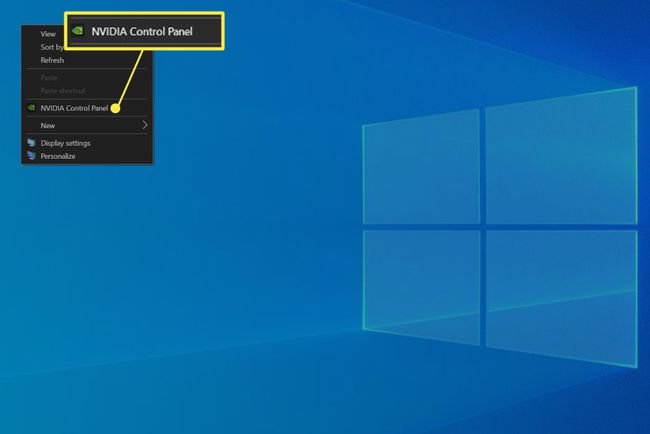
سيتم الآن فتح لوحة تحكم Nvidia.
طريقة بديلة لفتح لوحة تحكم Nvidia
لا يمكنك العثور على لوحة تحكم Nvidia بالنقر بزر الماوس الأيمن على سطح المكتب الخاص بك؟ قد يساعد هذا البديل الأكثر تعقيدًا.
بحث عن لوحة التحكم في Windows Search. انقر فوق لوحة التحكم في نتائج البحث. يمكنك أيضا البحث عن لوحة التحكم في إعدادات Windows.
سيتم فتح لوحة التحكم. انقر الأجهزة والصوت.
-
لوحة تحكم NVIDIA يجب أن تظهر في نهاية الخيارات المدرجة. انقر فوقه.
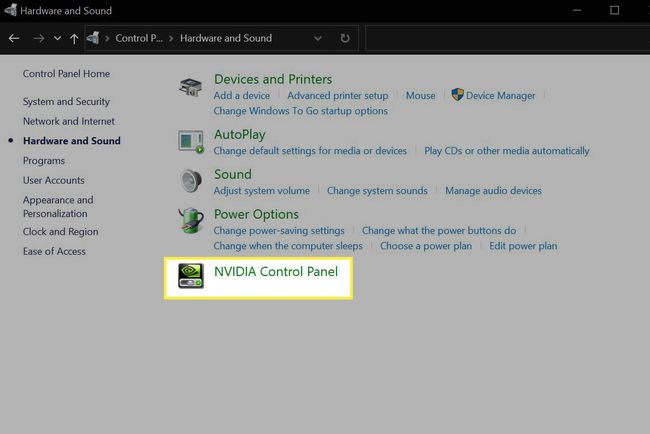
لماذا لا يمكنني فتح لوحة تحكم Nvidia؟
يمكن أن تتسبب مشاكل تثبيت برنامج تشغيل Nvidia في اختفاء لوحة تحكم Nvidia أو رفض فتحها.
تحدث هذه المشكلة عادةً نتيجة فقدان برنامج تشغيل Nvidia أو عدم اكتماله أو تثبيته بشكل غير صحيح. يمكنك حل المشكلة عن طريق تثبيت أحدث برامج تشغيل Nvidia. اقرأ دليل لتثبيت برامج تشغيل الرسومات Nvidia لمزيد من المعلومات ومواقع التنزيل.
يعمل تثبيت أحدث برامج تشغيل Nvidia مع معظم أجهزة الكمبيوتر التي تعمل بنظام Windows ، ولكنه قد يفشل إذا كانت الشركة المصنعة لجهاز الكمبيوتر الخاص بك تستخدم إصدارًا خاصًا من برامج تشغيل Nvidia.
إذا كان هذا صحيحًا ، فسيظهر تثبيت برنامج تشغيل Nvidia رسالة خطأ تحذر من أن تنزيل برنامج التشغيل غير متوافق مع جهازك. ستحتاج إلى تنزيل برامج تشغيل جديدة من موقع دعم الشركة المصنعة لجهاز الكمبيوتر الخاص بك بدلاً من تنزيله من Nvidia.
ما الفرق بين لوحة تحكم Nvidia و Nvidia GeForce Experience؟
يمكنك ضبط معظم إعدادات بطاقة الفيديو Nvidia من خلال أحد التطبيقين: Nvidia Control Panel و Nvidia GeForce Experience. تم تثبيت كلاهما جنبًا إلى جنب مع برامج تشغيل Nvidia. قد يكون الأمر محيرًا لأنه ليس من الواضح دائمًا متى يجب عليك استخدام كل تطبيق.
تُستخدم لوحة تحكم Nvidia بشكل أساسي للتحكم في الإعدادات على مستوى النظام ، بما في ذلك الميزات التالية:
- الدقة
- السطوع والتباين وجاما واللون
- عرض التناوب
- HDCP والصوت الرقمي
- نفيديا جي سينك
- شاشات متعددة
- إعدادات الجودة العالمية ثلاثية الأبعاد
هناك بعض التداخل بين لوحة تحكم Nvidia وإعدادات Windows. يمكنك استخدام إما لتغيير الدقة والسطوع وتدوير العرض وتكوين شاشات متعددة.
تُستخدم Nvidia GeForce Experience للإعدادات الخاصة باللعبة. يتضمن مكتبة من الألعاب المثبتة على جهاز الكمبيوتر الخاص بك وتراكب إعدادات يمكنك استدعاءه في أي وقت (حتى داخل اللعبة) بالضغط Alt + Z. تشمل الميزات الموجودة في Nvidia GeForce Experience ما يلي:
- مكتبة ألعاب مع إعدادات محسّنة
- تثبيت تحديث برنامج التشغيل.
- متعدد الإطارات عينات الصقل
- نفيديا أنسل
- نفيديا Gamestream
- نفيديا فري ستايل
- مراقبة الأداء
إذا كان جهاز الكمبيوتر الخاص بك يحتوي على لوحة تحكم Nvidia ولكنه يفتقد Nvidia GeForce Experience ، فيمكنك ذلك قم بتنزيل GeForce Experience من موقع Nvidia الإلكتروني.
التعليمات
-
كيف يمكنني فتح لوحة تحكم Nvidia إذا كنت أقوم بتشغيل Windows 7؟
بالنسبة لأجهزة الكمبيوتر التي تعمل بنظام Windows 7 ، يمكنك أيضًا النقر بزر الماوس الأيمن فوق مكان مفتوح على سطح المكتب ، ثم تحديد لوحة تحكم نفيديا. بدلاً من ذلك ، انتقل إلى لوحة التحكم ، حدد خيارات اضافية، ثم حدد لوحة تحكم نفيديا.
-
كيف يمكنني فتح لوحة تحكم Nvidia على جهاز Mac؟
قم بتشغيل جهاز Mac الخاص بك ، ثم حدد ملف رمز Nvidia (تبدو كالعين) من شريط القائمة على الشاشة الرئيسية. يختار برنامج تشغيل الويب Nvidia أو افتح تفضيلات Nvidia Driver Manager.
-
كيف أقوم بتحديد الإطارات في الثانية (الإطارات في الثانية) في لوحة تحكم Nvidia؟
بعد النقر بزر الماوس الأيمن فوق سطح مكتب Windows وتحديد لوحة تحكم نفيديا، تحديد إدارة الإعدادات ثلاثية الأبعاد وحدد ملف الاعدادات العامة التبويب. تبديل على الحد الأقصى لمعدل الإطارات ثم حدد الحد الأقصى للإطارات في الثانية.
